【WordPress】管理画面について
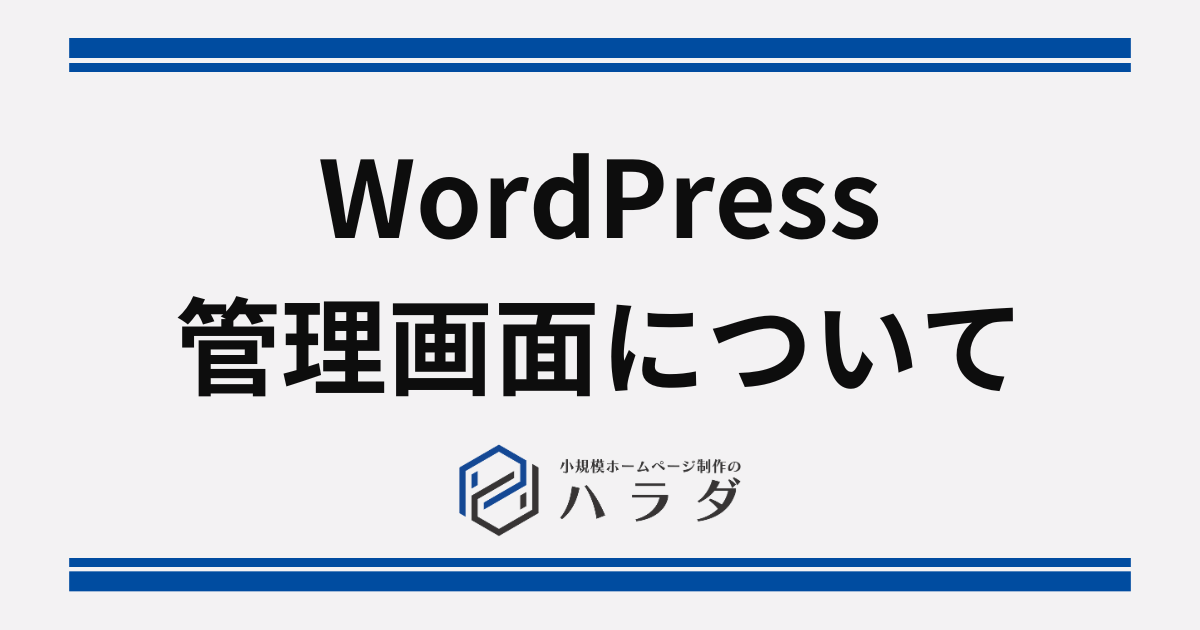
管理画面について紹介します。
目次
管理画面について
ここでは、お客様が主に使用する機能を紹介します。
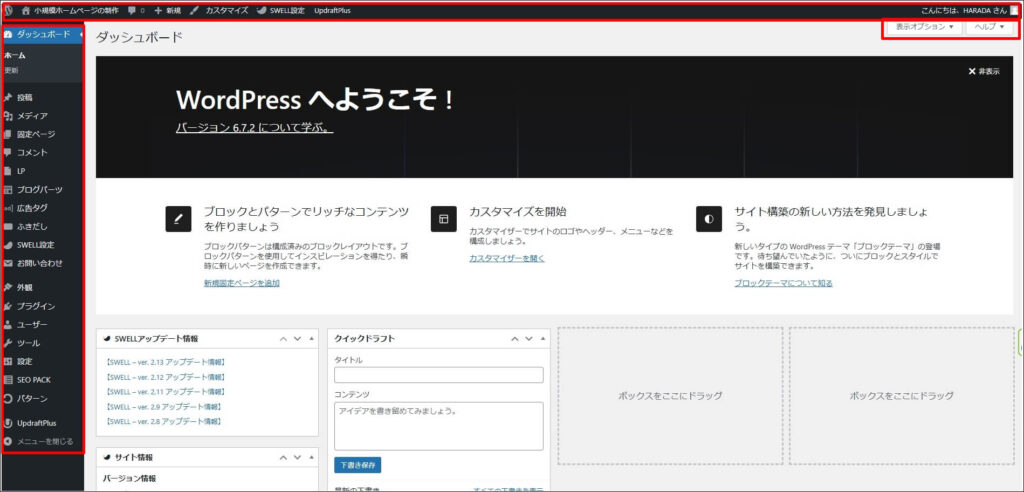
(1) 管理画面では、画面の上部にあるメニュー、左にあるメニューを操作して利用します。
ホームページタイトル
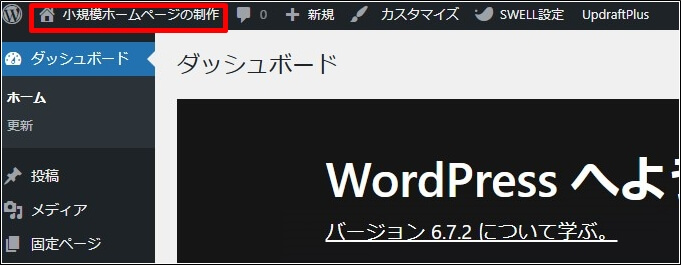
ホームページを表示
(1) 管理画面の上部にある「ホームページタイトル」にマウスカーソルを移動後「サイトを表示」をクリックします。
公開されているホームページの表示を確認できます。
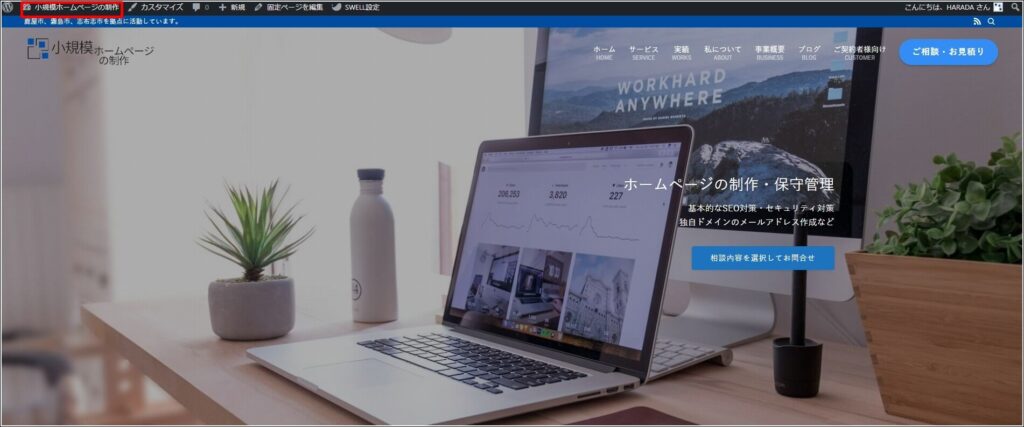
(2) ホームページが表示されました。
管理画面に戻るには、上部にある「ホームページタイトル」にマウスカーソルを移動後「ダッシュボード」をクリックします(ダッシュボードとは、管理画面の最初のページです)。
これで、管理画面の最初のページに戻ることができます。
投稿
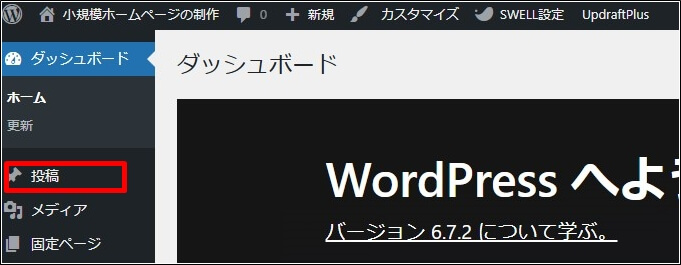
投稿機能
(1) 画面左の「投稿」にマウスカーソルを移動します。すると「投稿一覧、新規投稿を追加、カテゴリー、タグ」の項目が表示されます。
ブログを更新する際に使用します。
| 投稿一覧 | 記事の一覧です。 |
| 新規投稿を追加 | 記事の投稿ができます。 |
| カテゴリー | カテゴリーを設定して基本的な分類ができます。 |
| タグ | キーワードを設定して分類ができます。 |
メディア
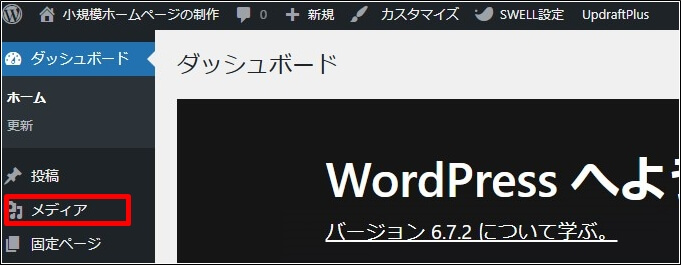
写真や動画などをアップロードできる機能
(1) 画面左の「メディア」にマウスカーソルを移動します。すると「ライブラリ、新しいメディアファイルを追加」の項目が表示されます。
ブログを更新する際に使用します。
| ライブラリ | アップロード済みの画像一覧が表示されます。編集ができます。 |
| 新しいメディアファイルを追加 | 画像や動画などをアップロードできます。 |
